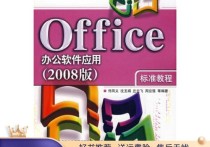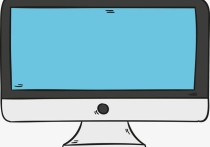wps文档如何筛选查找内容
WPS Office是一套办公软件套件,包括文字处理、演示和电子表格工具。要在WPS文档中筛选和查找内容,可以使用以下方法:
本文文章目录
**在WPS文字处理(WPS Writer)中筛选和查找内容:**

1. 打开WPS文字处理应用程序。
2. 打开要筛选和查找内容的文档。
3. 在文档中使用以下方法进行查找和筛选
a. **使用快捷键:** 按下Ctrl + F,会打开查找和替换对话框。
b. **使用菜单栏:** 点击菜单栏中的“编辑”选项,然后选择“查找和替换”。
4. 在查找和替换对话框中,输入要查找的内容。您可以选择是否区分大小写,以及是否使用通配符进行高级搜索。
5. 单击“查找下一个”按钮以查找第一个匹配项。如果要替换匹配项,请单击“替换”按钮,或者要替换所有匹配项,请点击“全部替换”。
6. 使用“查找下一个”按钮继续查找下一个匹配项。
7. 若要关闭查找和替换对话框,请单击“取消”按钮。
**在WPS演示(WPS Presentation)中筛选和查找内容:**
1. 打开WPS演示应用程序。
2. 打开要筛选和查找内容的演示文稿。
3. 在演示文稿中使用以下方法进行查找和筛选
a. **使用快捷键:** 按下Ctrl + F,会打开查找对话框。
b. **使用菜单栏:** 点击菜单栏中的“编辑”选项,然后选择“查找”。
4. 在查找对话框中,输入要查找的内容。您可以选择是否区分大小写。
5. 单击“查找下一个”按钮以查找第一个匹配项。
6. 使用“查找下一个”按钮继续查找下一个匹配项。
7. 若要关闭查找对话框,请单击“关闭”按钮。
**在WPS表格(WPS Spreadsheets)中筛选和查找内容:**
1. 打开WPS表格应用程序。
2. 打开要筛选和查找内容的电子表格。
3. 在电子表格中使用以下方法进行查找和筛选
a. **使用快捷键:** 按下Ctrl + F,会打开查找对话框。
b. **使用菜单栏:** 点击菜单栏中的“编辑”选项,然后选择“查找”。
4. 在查找对话框中,输入要查找的内容。您可以选择是否区分大小写。
5. 单击“查找下一个”按钮以查找第一个匹配项。
6. 使用“查找下一个”按钮继续查找下一个匹配项。
7. 若要关闭查找对话框,请单击“关闭”按钮。
总结:
通过以上步骤,您可以在WPS Office中轻松查找和筛选文档、演示和电子表格中的内容。确保输入正确的搜索条件以获取准确的结果。